Почему модем мтс не. Не работает модем
Такое устройство, как модем от МТС сделано для быстрого доступа к интернету при помощи компьютера или ноутбука, где есть обычный USB-выход. Такое устройство очень удобное, ведь его можно применить в любом месте, главное, чтобы был сигнал. Но нередко модемы могут переставать работать, и причин для этого может быть несколько, поэтому следует разобраться с каждой проблемой отдельно.
Особенности неисправностей
Чтобы определить, почему не работает модем, следует изначально проверить остаток на счету симки. В некоторых случаях даже небольшое количество средств не может быть использовано для доступа к сети. Посмотреть все рекомендации и требования к счету сим-карты можно на сайте компании. Возможно, есть ограничения, которые написаны мелким шрифтом или скрыты от клиента.
Дополнительно необходимо проверить работоспособность самого оборудования, используя его на другом ПК. Если он будет работать, значит, проблема кроется в личном компьютере или его ПО. Если модем не работает на разных устройствах, то поломка может быть в нем. Для этого тоже есть рекомендации и типичные проблемы, которые представлены на сайте.
Если причина не выявлена, то следует проверить совместимость модема и ОС компьютера. Можно запустить МТС Коннект и подождать пока пройдет идентификация модема в системе. Вместе с этим можно включить диспетчер устройств и проверить есть ли в нем оборудование МТС.
Для работы могут потребоваться свежие драйвера. Поэтому их следует переустановить, а скачать их можно на сайте МТС или на других ресурсах.
Каждый модем оснащен специальными индикаторами, которые указывают на состояние устройства. Индикатор начнет гореть, когда пойдет к нему питание, иными словами сразу после включения его в USB-порт. Разный цвет индикатора может отвечать за разные функции.
Теперь нужно разобраться с возможными проблемами детальнее.
Индикатор светится, но модем не работает
Когда индикатор светиться, значит, потребуется пройти в диспетчер задач и выявить определение модема на компьютере. Сделать это можно перейдя в список устройств, но можно просто проверить его работу. Для входа в диспетчер устройств, нужно пройти в меню управления и выбрать раздел «Система». Затем перейти по разделу оборудования и кликнуть на сам диспетчер.
Для другого метода можно использовать пару кнопок: Windows+R, после их нажатия на экране появиться меню, где нужно прописать devmgmt.msc и кликнуть на клавишу ОК.
Модема нет в перечне
Когда оборудование не находится компьютером, то это означает:
- Не включен модем в USB-порт.
- Нет нужных драйверов.
- Модем сломан.
- Не работает USB-порт.
- Сбой драйверов.
Если в перечне модема нет, а также нет неизвестных устройств, то потребуется проверить правильность его включения в порт, а еще лучше переставить его в иной порт. Когда индикатор начнет светиться, тогда модем не сгорел и работает. В инструкции к устройству есть обозначения для индикаторов, каждый цвет отвечает за разные функции. Если же по индикатору видно, что устройство подключилось к сети МТС, то проблема в ПО компьютера, но не исключен сбой драйверов модема.
В случае, когда индикатор указывает на работу устройства, то потребуется переустановить драйвера на модем. Если драйвера стоят, но модем не определен, то драйвера могут быть не подходящими для другой версии Windows.
Когда устройство нормально работало, но через время перестало, при этом определяется в диспетчере устройств, то следует просто вынуть и вставить его в порт. Потом перезапустить ПК.
В перечне модем есть, но не функционирует
Когда не работает модем МТС, но он есть в перечне устройств, то проводиться диагностика. Модем надо выделить на ПК, и вывести на экран его свойства. Сделать это можно, если нажать правой кнопкой мыши. Далее открывается окно диагностики и нажимается клавиша опроса модема. Как результат будет начало тестирования и появиться определенный текст. Если его не будет, то устройство не функционирует, так как должно. Может быть, у него неверные драйвера или модем не может работать совместно с другими устройствами. В меню, которое есть можно сделать еще одну диагностику, если нажать на клавишу дополнительных параметров связи.
Возможно, что строка инициализации прописана не правильно, за счет чего у устройства нет возможности нормально работать. Она должна быть в идеале пустой, если подключение проводиться через МТС Коннект.
Диагностирования в перечне устройств
После диагностики модем дает верный ответ, значить можно перейти к другому действию, а именно проверить наличие сетевого подключения. Следует пройти в панель управления и перейти в сетевое подключение. Действие можно упростить, если нажать Windows+R и прописать ncpa.cpl.
Далее нужно найти подключение и выделив его пройти в свойства. В открытом меню перейти по разделу «Общее» и проверить соединение с оборудованием. Затем открыть раздел «Сеть» и в протоколе TCP/IP должно быть пусто. Когда это так, то следует пробовать подключаться к интернету. После этого могут возникать определенные варианты исхода:
- С интернетом невозможно соединиться, а на мониторе появляется код ошибки и текст к нему.
- Доступ к сети есть, но по факту зайти в интернет не удается.
Если доступ закрыт тогда рекомендуется записать код ошибки и позвонить оператору для уточнения данных. Самым распространенным кодом является 619. Этот код означается, что на балансе недостаточно денег для серфинга. Не так часто код может говорить, что в сети произошел сбой или ведутся технические работы.
Если соединение есть, но в интернет зайти не удается, то проверяются параметры. Для этого вызывается меню через нажатие Windows+R и прописывается cmd. Далее появиться меню, в котором вписывается запрос ipconfig/all и жмется ввод. Далее получив данные нужно позвонить оператору МТС и выяснить причины или получить помощь. К проблемам можно отнести:
- Проблемы у оператора.
- Определенное приложение или программа блокирую трафик.
- Сбои ОС компьютера.
Не стоит огорчаться, если есть разные виды проблем с доступом к сети, нередко это сбои оператора, а не проблема оборудования. Как правило, у провайдера МТС сбои чаще всего происходят в вечернее время и днем, когда идет большой перегруз сети. Порой просто может ухудшаться скорость соединения.
Всем привет, погода совсем испортилась и своими частыми грозами навеяла новую тему для написания статьи. Причины по которым не работает ADSL модем может быть несколько. Начиная от разрыва линии связи до выхода из строя самого модема. Как проверить по какой причине не работает Интернет. Нужно методом исключения распознать причину поломки и устранить её. Во первых нужно вспомнить после чего перестал работать Интернет – проводились ли ремонтные работы в доме или на прилегающей территории, была гроза или нестабильное напряжение в сети питания. Индикация модема может сообщить есть ли соединение с узлом связи или нет Лампочка DSL обычно должна светиться постоянно. Если она не светится или периодически моргает – это означает, что нарушена линия связи. Промежуточным звеном в линии установлен сплиттер который также может выйти из строя и нарушить работу Интернета. Для проверки необходимо отключить сплиттер, а модем подсоединить напрямую к входному телефонному проводу, отключив при этом также и телефон. Если Интернет так и не заработал – остается проверить работоспособность самого модема, заменив его на заведомо исправный – можно попросить у соседа или у друга у которого в данный момент все работает. Если с другим модемом связи также нет – смело звоним в абонентскую службу провайдера с заявкой на устранение неисправности. Если с модемом соседа интернет заработал – делаем вывод, что наш модем неисправен.
Неисправности модема также можно разделить на сложные и “простые” не требующие вложения большого количества средств на ремонт. Опять повторюсь нужно вспомнить по какой причине перестал работать Интернет или модем. Если незадолго до этого была гроза – то скорее всего из-за перенапряжения вышел из строя блок питания модема.  Определив по маркировке рабочее напряжение и ток – можно подобрать исправный блок питания для замены, купив на радиорынке. Если индикация модема работает исправно но Интернета нет или работа модема нестабильна – возможно повреждена входная линия по широкополосному доступу (телефонному тракту) Очень часто модемы выходят из строя из-за перенапряжения по телефонной линии. Если Вам необходимо создать качественный сайт или раскрутить уже созданный, можете обратиться в веб-дизайн студию для создания, региональных студий не так много, например создание сайтов в Раменском желательно доверить профессионалам, поэтому можно смело обращаться в данную студию для создания или продвижения сайта.
Определив по маркировке рабочее напряжение и ток – можно подобрать исправный блок питания для замены, купив на радиорынке. Если индикация модема работает исправно но Интернета нет или работа модема нестабильна – возможно повреждена входная линия по широкополосному доступу (телефонному тракту) Очень часто модемы выходят из строя из-за перенапряжения по телефонной линии. Если Вам необходимо создать качественный сайт или раскрутить уже созданный, можете обратиться в веб-дизайн студию для создания, региональных студий не так много, например создание сайтов в Раменском желательно доверить профессионалам, поэтому можно смело обращаться в данную студию для создания или продвижения сайта.
Еще одной причиной нестабильной работы модема может явиться выход из строя конденсаторов которые находятся на плате модема. Из-за скачков напряжения, или качества самих элементов емкость конденсаторов со временем теряется – это также может привести в поломкам или нестабильной работе модема или Интернета.

Если вопрос стоит о ремонте или приобретении нового модема – то стоит все же выяснить сколько стоит новый модем и сколько будет стоить ремонт Вашего старого модема – если разница не очень большая – я советую приобрести новый модем заплатив немного больше денег, Вы приобретаете заведомо исправное устройство с гарантийным талоном. Чего могут не дать после ремонта старого.
Почему многие пользователи обращаются к мобильному интернету даже в домашних условиях? Казалось бы, проводное подключение дает большую скорость и качество. Но существуют и серьезные проблемы.
- Беспроводной USB-модем можно приобрести в ближайшем салоне связи буквально за пять минут. Пока вы будете идти домой, сеть уже будет подключена.
- Для подключения проводного интернета требуется составление договора, который совсем не просто будет аннулировать. Провайдеры часто препятствуют расторжению договоров, чтобы не терять клиентов.
- Если вам надоел мобильный интернет – просто перестаньте за него платить. Через пару месяцев номер будет заблокирован автоматически.
- Самое важное преимущество – мобильное подключение стоит намного дешевле, чем стационарное. Этот фактор особенно значим в наше кризисное время. Действительно, зачем оплачивать высокоскоростной доступ, если для ваших прогулок по сети, редкому просмотру фильмов на YouTube вполне хватает мобильного доступа за 350 рублей в месяц?
Не работает модем Билайн сразу после подключения
Первое, что можно предположить – связь просто-напросто не успели подключить. Обычно на подключение уходит несколько часто. Если вас все еще не подключили – необходимо вручную активировать пополнение вашего счета. Через некоторое время связь должна появится.
Чтобы USB-модем начал принимать интернет, нужно сначала его корректно установить и настроить. Подключать модем нужно в работающий компьютер, как говорится, по горячему. После этого ПК самостоятельно обнаруживает новое устройство и предлагает его установить. Возможно, придется пройти по Мастеру подключения устройств.
В случае с USB-модемом необходимо скачать и установить специальную программу. Если десктоп в автоматическом режиме не смог найти и запустить программу для управления мобильный сетевым подключением, можно зайти в Диспетчер файлов, найти модем в списке Мой Компьютер и вручную запустить установку программы.
В зависимости от тарифного плана, подключение USB-модема к Сети производится либо автоматически, либо самостоятельно. Это нужно было выяснить во время покупки модема в магазине. Автоматическое подключение и настройка происходит при условии динамического IP-адреса. В этом случае при каждом соединении происходит повторное назначение IP-адреса, что не всегда удобно.
В этом случае компьютер каждый раз подключается по новому адресу. Если же тарифным планом предусмотрен постоянный IP, тогда, скорее всего, придется делать настройки самостоятельно. Возьмите в руки инструкции, предоставленные провайдером услуг, и в точности сделайте как написано.
Не работает модем Билайн, а раньше нормально функционировал
Изменились настройки. А вы не забыли внести абонентскую плату? Проверить баланс можно и при отключенном доступе. Недоплата как раз и является самой распространенной причиной неработоспособности интернета от Билайн.
Проверьте установки сетевого подключения. Войдите через программу модема или в системные настройки, как удобнее. Сделайте правильные настройки.
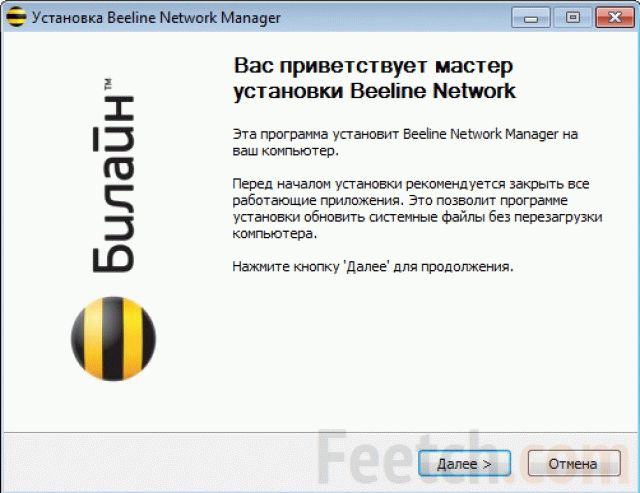
Очень часто USB-модем прекращает работать после чрезмерной активности в Сети. Не посещали ли вы в последнее время подозрительные сайты? «Плохие» ресурсы часто пытаются внедрить вирусы уже на моменте загрузки страницы.
Обычно, чтобы решить проблему с подключением достаточно провести процедуру восстановления системы более раннему состоянию. Если серьезных вирусных заражений не было, все наладится после ординарного восстановления системы.
Проблемы с оборудованием
Причиной неработоспособности могут быть и физические неисправности. Например – перестало поступать питание на модем. Для поверки просто извлеките устройство и воткните его в другой USB-порт. Не забудьте перед отключением модема войти в Безопасное извлечение устройств и отключить его там. Иначе можно получить дополнительные проблемы.
К неработоспособности модема может привести элементарное скопление пыли в системном блоке. Давно чистили компьютер от пыли? Пора вспомнить об этом полезном мероприятии.

После этого проверьте, надежно ли подключены все кабеля к используемому порту USB. Чтобы полностью убедиться в исправности модема, подключите его к другому компьютеру или ноутбуку. Если интернет появится – проблема в настройках ПК.
Настройки Билайн существенно отличаются от других операторов. Поэтому, если вы ранее пользовались усладами других провайдеров интернета, полезно внимательно ознакомиться с инструкцией по подключению сети.
Вирусное заражение компьютера
Если Сеть перестала подключаться после активного серфинга или посещения не очень проверенных сайтов, велика вероятность, что компьютер заразился вирусами. На практике даже оснащение компьютера мощными антивирусами не помогает защититься от вредоносных вторжений. Создатели вирусов имеют преимущество – новый вирус создается всегда раньше лечебного средства.
Как излечить компьютер от вирусов? Для начала войдите в безопасное включение системы и запустите Dr.Web. Если не помогает, самое надежное средство – повторная установка Windows. В новых моделях компьютеров имеется опция сброса к фабричным настройкам. В этом случае даже переустановка системы не потребуется.
Владельцы 3G модемов могут негодовать по различным причинам: плохая связь модема, его самопроизвольное отключение, нестабильные пинги и др. Чаще всего владельцы подобных устройств сталкиваются именно с самопроизвольным отключением модема. Если модем так отключается, то его владельцу приходится снова доставать устройство из разъема и подключать его обратно. Естественно, если такая процедура повторяется несколько раз за день, то она не может не расстраивать человека, и такую проблему нужно как-то решать.
Решение проблемы с самопроизвольным отключением
Существует несколько способов сделать это. Например, если ваш 3G модем подключен через специальный удлинитель или хаб (обычно это делается для усиления сигнала и для того, чтобы не сломать ненароком 3G модем), то его просто требуется отключить оттуда и присоединить к порту USB непосредственно на самом компьютере. Проблема будет решена. Если вы не используете подключение через хаб или какое-то подобное устройство, тогда вам потребуется: открыть меню «Пуск», перейти в «Панель управления», а уже затем, в меню слева, открыть «Диспетчер устройств». В появившемся окне следует найти пункт «Сетевые устройства». Здесь должны располагаться различные СОМы непосредственно самого модема. Их нужно открыть и в параметрах электропитания убрать галочку с пункта «Разрешить отключение устройства для экономии энергии». После сохранения внесенных изменений, интернет будет работать должным образом, без самопроизвольного отключения.
Решение прочих неприятностей
Разумеется, самопроизвольное отключение 3G-модема — не единственная проблема. Очень часто у подобных устройств пропадает или очень сильно ухудшается сигнал. Для того чтобы избавиться от этой проблемы, нужно просто поставить любые колонки в непосредственной близости с 3G модемом. В таком случае сигнал увеличится приблизительно на 30%. Кроме того, можно не тратить деньги на покупку даже самых дешевых колонок.
Владельцу устройства потребуется только медная проволока. Нужно открыть крышку модема и несколько раз обмотать проволокой устройство в том месте, где находится сим-карта. После этого конец проволоки устанавливается на то место, где лучше всего ловится сигнал. Таким образом можно увеличить сигнал до 95%. Если на устройстве скачет пинг, то это может означать только одно — устройство автоматически ищет стабильный сигнал.
Чтобы избавиться от этой напасти, нужно открыть специальную утилиту для управления 3G модемом (например, Мегафон-интернет), выбрать пункт «Настройки» и «Сеть». Здесь потребуется указать следующие параметры: «Тип Сети — только WCDMA», «Диапазон — GSM900/GSM1800/WCDMA900/WCDMA2100», «Режим регистрации — Ручной поиск». После обновления требуется сохранить настройки и выбрать MegaFon (3G).
Владельцы USB-модем ов могут испытывать множество затруднений при работе с этим устройством. Одна из самых популярных связана с отказом его работы при наличии специального кабеля.
Подключение USB-модема посредством специального кабеля
Наверняка владельцы USB-модемов наслышаны о том, что они могут увеличить скорость работы в сети посредством специального кабеля на основе витой пары или специального хаба. Да, конечно, это так. Для увеличения скорости USB-модема достаточно купить простой USB-удлинитель, который одним концом подключается к компьютеру, а в другой устанавливается непосредственно сам модем. Почему же этот кабель увеличивает скорость? Дела заключается не то, чтобы в нем самом, а в том что у пользователя появляется возможность расположить USB-модем в том месте, где можно поймать хороший сигнал, а самому пользователю можно будет расположиться на удобном месте.
Возможные проблемы и их решение
К сожалению, у этого аспекта существует иная сторона медали. Довольно часто пользователи, которые подключают свое USB-устройство к кабелю испытывают трудности при работе. Это обусловлено огромным количеством различных факторов. Например, как известно, любой кабель представляет собой электрическую или радиотехническую цепь с распределенными параметрами. Естественно, что он обладает также и активным погонным и волновым сопротивлением. В результате получается, что чем длиннее кабель использует человек для работы с USB-модемом, тем больше сигнал распределяется непосредственно по кабелю. В итоге, до самого пользователя доходит только определенная часть сигнала, а не весь заявленный потенциал. Именно поэтому требуется использовать только высококачественный, экранированный кабель, длина которого не будет превышать 3-х метров (желательно даже меньше).
Кроме того, неисправность USB-модема при работе с кабелем может возникать из-за того, что сам кабель может быть поврежден или переломлен внутри или снаружи. Для того чтобы выяснить это требуется посмотреть весь кабель на наличие различных переломов. Если внешне все выглядит более-менее нормально, тогда, скорее всего проблема заключается внутри кабеля (например, провода кабеля могут окислиться или провода внутри его могут быть перебиты). Можно подключить к нему другое устройство, обладающее USB-входом и если компьютер найдет его, тогда можно будет с уверенность сказать, что с кабелем все в порядке, а проблема заключается в другом. Если устройство все равно не отображается, тогда подключите другой кабель и проверьте подключение на нем. Если проблема все равно не решилась, тогда следует установить USB-модем напрямую к компьютеру и проверьте — появилась ли сеть. Если ее нет, тогда проблема заключается в самом устройстве и его нужно менять.
Удобство мобильного интернета в независимости и свободе передвижений – где бы вы ни находились, достаточно воткнуть USB-модем в компьютер и весь мир у вас на экране. Но бывает и не так радужно. Что делать, если модем Билайн не подключается к интернету? В зависимости от конкретной ситуации могут быть варианты. Раньше у вас всё отлично работало, а вот сегодня перестало? Или же вы только что стали счастливым обладателем новенького модема?
Если не желает работать только что купленный модем, все дело в настройках подключения сети. Может быть и такая ситуация – в процессе загрузки программного обеспечения произошел сбой и поэтому неправильно проходит интеграция интернета в систему компьютера. Можно попробовать удалить только что установленную программу сопряжения и заново все установить.
Если в интерфейсе настроек сетевого подключения требуется вводить IP-адрес и какие-то дополнительные данные, нужно связаться с провайдером и попросить сообщить вам все эти необходимые данные для подключения.
Билайн выделяется среди конкурентов своей довольно высокой стоимостью тарифов. Зачем тогда платить больше? Все дело в качестве услуги. Видео данного оператора идет гораздо более хай-ди, чем у Мегафона, тем более МТС. Кроме того – если вы любитель свежего воздуха, тогда за городом, кроме Билайна вы вряд ли что поймаете.
Самые первоначальные проблемы интернет-подключения
- Баланс элементарно подошел к порогу отключения. Вы забыли вовремя пополнить счет, поэтому интернет и не включается. Обычно, при наличии некоторого остатка на счету, провайдер предлагает продлить пользование услугами за счет обещанного платежа. Если не предлагает, значит, денег было совсем мало, либо что-то не сработало в автоматике.
- Если ваш номер еще не заблокирован окончательно, несмотря на отсутствие интернета все равно можно проверить остаток денег на счету.
- Если денег нет, нужно пополнить баланс и подождать некоторое время, пока ваш канал заново подключат.
Другой вариант – срок внесения абонентской платы еще не настал, а интернет уже выключили. Почему так? Если у вас безлимитный тариф с ограничением по трафику, тогда, скорее всего, вы слишком много смотрели видео на YouTube и весь положенный объем уже съеден.
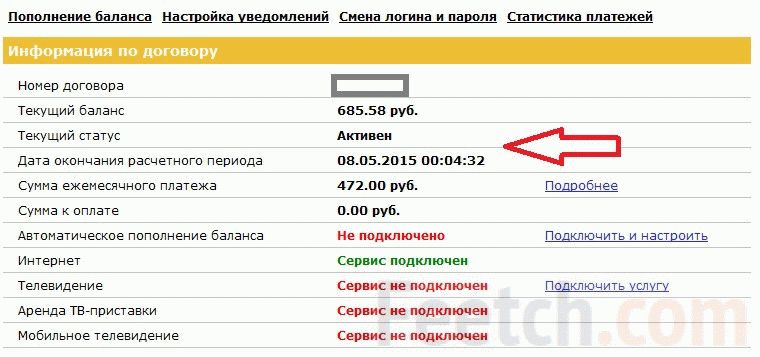
В этом случае остается только заказать некоторое количество мегабайт трафика за отдельную плату. Это можно сделать через личный кабинет абонента или через автоматическую помощь, следуя указаниям голосового информатора. Или прочитайте инструкцию, там должны быть указаны альтернативные способы подключения дополнительного пакета трафика.
Проблемы с компьютером
Деньги на балансе есть, дополнительный трафик оплачен, а все равно модем Билайн не подключается к интернету? Частой проблемой бывают сбои в работе самого компьютера. Вы не устанавливали новые программы? Или наоборот – что-то удаляли недавно? В этих случаях в системе ПК могут происходить нарушения, и в первую очередь страдает именно интернет-подключение.
Искать, что именно изменилось в настройках компьютера довольно сложное занятие. Лучше пойти простым и проверенным путем – сделать возврат системы к более раннему состоянию. Войдите в интерфейс Восстановления Системы и выберите точку на момент времени, когда со связью у вас все было в порядке. После восстановления и перезагрузки компьютера обычно устройство подключается к интернету без дополнительных приглашений, автоматом.

Если есть возможность, необходимо проверить работоспособность самого модема и сим-карты на другом компьютере. Если при подключении к оборудованию интернет есть, тогда проблема в самом ПК. Если же и на другом компьютере Билайн не подключается – вышел из строя модем или симка.
Проверить сим-карту можно, вставив ее в планшетный компьютер или смартфон, если они есть под рукой. В последнее время сим-карты стали выпускать довольно хрупкими и малейшее физическое воздействие может привести к поломке и отсутствию подключения к интернету.
Если при перестановке сим-карты в другой модем или другое устройство интернет не появился – следовательно, проблема в карте. Одевайтесь в чистое и отправляйтесь прогуляться до ближайшего салона связи. Замену сим-карт оператор производит совершенно бесплатно. Только паспорт гражданина не забудьте взять. Если дома нет возможности проверить работоспособность модема – прихватите его с собой, в салоне связи вам помогут.
Частая причина выхода из строя модема – подгорание питающих контактов USB-разъема. В таком случае придется покупать новый модем, ремонт обойдется примерно в половину стоимости нового устройства. Если гарантия кончилась, стоит ли связываться с ремонтом? Еще не известно, как долго он проработает после восстановления.
Иногда бывает так – модем не работает на 3G, а при переключении режим 2G все начинает отлично функционировать. Здесь возможны два варианта.
Почему не работает модем на ноутбуке. Не работает модем мтс. Решение проблемы с самопроизвольным отключением
Сталкивались ли Вы с ситуацией, когда не работает модем? Обычный ADSL, который обеспечивает Ваш дом Интернетом. Вышло так, что сломался модем (мой домашний) и, как водится, в самый неподходящий момент!
О том, как отремонтировать модем мы поговорим чуть позже, а пока давайте скажем пару слов о самой технологии ADSL. Расшифровывается аббревиатура как Asymmetric Digital Subscriber Line — асимметричная цифровая абонентская линия. Асимметричная потому, что разница в скорости между входящим (к абоненту — «Downstream») и исходящим (от абонента — «Upstream») трафиком здесь довольно существенна. Насколько? Ну, если максимальная входящая скорость для стандарта ADSL2+ составляет 24 мегабита в секунду (24 Мбит/с), то максимум для исходящей это 3,5 Мбит/с. Поэтому, собственно, — асимметричная.
Проблемы с компьютером
- Подтвердите, что у вас есть свет справа.
- Легко недооценивать, какой свет означает, что на вашем модемом.
- Чтобы перезагрузить компьютер, просто выключите его, а затем верните.
Как работает ADSL технология? Частотный диапазон абонентской телефонной линии при помощи сплиттера разделяется между непосредственно передачей голоса (телефонный разговор) и передачей данных (Интернет-соединение). Подобное разделение по частотам позволяет разговаривать по телефону, не прерывая обмен данными по той же линии.
Убедитесь, что шнуры установлены правильно и не повреждены
- Шнур питания.
- Обычно люди используют неправильный шнур питания.
- Например, легко раздавить шнур, перевернув его в кресле или зажав в дверце.
- Наконец, убедитесь, что ваша линия установлена правильно.
Копнем немного глубже: для передачи голоса используется частотный диапазон от 0,3 до 3,4 кГц (килогерц), а для цифровых данных — от 26-ти кГц до 1.1 Мегагерца (МГц). Причем частоты от 26-ти до 138-ми килогерц отведены под исходящий от абонента трафик, а входящему зарезервирована полоса от 138-ми кГц до 1,1 МГц.
Интересно то, что верхней границей частотного диапазона двухжильного телефонного кабеля, который часто используется на пост советском пространстве (в народе его называют «лапша») и является значение в 1,1 Мегагерца! Рискну предположить, что это обстоятельство играет во всей этой «кухне» с технологией ADSL не последнюю роль:)
На многих модемах это будет бесконечно повторять этот процесс. «Твердое» — свет устойчив или остается сплошным. Это также нормальная деятельность для интернет-освещения. Если интернет-индикатор стабилен, он указывает, что соединение отсутствует, и вы не сможете просматривать.
Свет будет мигать, указывая на активность. Как правило, всегда с пластмассовым прямоугольным штекером на обоих концах. Модем — устранение неисправностей неисправного модема. У меня проблемы с моим широкополосным модемом. Сначала включите модем, чтобы решить, разрешает ли он проблему.
Примечание : стандарт ADSL2+ предусматривает увеличение частоты на входящем канале (к пользователю) до 2,2 Мегагерц.
Продолжим! Нареканий никаких у меня на модем не было, но в один «прекрасный» момент случилось что-то странное: все лампочки (светодиоды) на устройстве сигнализировали об исправной его работе, наблюдалась также стабильная работа в режиме коммутатора, но Интернета не было! Мало того, модем был решительно не доступен по команде ping и, соответственно, было невозможно попасть на его веб-интерфейс и заглянуть ему в «душу» (в настройки) 🙂
Подключение USB-модема посредством специального кабеля
Индикаторы питания отключены. Если ваш модем подключен и включен выключатель питания, попробуйте выключить и снова включить модем. Попробуйте заменить адаптер, если модем все еще не включен. Все индикаторы включены — Нет проверки подлинности. Во-первых, убедитесь, что все кабели подключены надежно, проверьте, не выпущена ли ни одна из них. Попробуйте использовать другой кабель, особенно если текущий показывает какие-либо признаки износа.
Индикатор питания — Power — горит, индикатор соединения — DSL — не горит и не мигает
Закройте все окна интернет-браузера, а затем попробуйте открыть его снова. Сбросьте модем обратно к заводским настройкам и настройте правильное имя пользователя и пароль. Во-первых, проверьте, правильно ли подключены все кабели, проверьте, не отсоединен ли он, и если модем подключен к электрической розетке.
Не работал у меня вот такой ADSL модем-роутер от компании ZTE, модель «ZXV10_H108L»:

Чем примечателен данный девайс? Прежде всего тем, что достался мне за 1 гривну по акции при подключении Интернета от нашего местного провайдера «Укртелеком». Как говорится: дареному коню в зубы не смотрят! Цена символическая, плюс имеется Wi-Fi модуль и четыре Ethernet порта (не нужно покупать дополнительный коммутатор).
Перезагрузите модем, выключив питание или отсоединив устройство от сетевой розетки и дождитесь, пока все лампы не погаснут не менее 20 секунд и снова включите его. Свет мощности станет стабильным. Убедитесь, что модем имеет питание — включен ли индикатор питания модема?
Не работает модем Билайн сразу после подключения
Проверьте линию для тонального сигнала набора номера, подключив телефонную трубку к основному кабелю и подняв приемник. Выполните тест изоляции, подключив главный кабель непосредственно к модему, не пройдя через сплиттер. Если возможно, попробуйте использовать другой телефонный кабель для подключения модема к сетевой розетке.
Итак, модем не работает! Попытки сбросить устройство к настройкам по умолчанию посредством нажатия на специальную кнопку, расположенную с его тыльной стороны, также ни к чему не приводили: модем перезагружался (визуально это, опять же, было видно по светодиодам), но как все это дело не работало до этого, так и после всех манипуляций.
Диагностирования в перечне устройств
Если возможно, попробуйте модем на другой розетке. Если возможно, попробуйте другой модем. После каждого из вышеуказанных тестов выключите и снова включите модем и дайте ему несколько минут для установки. Любой из этих шагов может восстановить обслуживание.
Также подтвердите модем, если введенный беспроводной ключ или пароль беспроводной связи верны. Проверьте, включена ли беспроводная кнопка, для некоторых модемов она находится чуть выше кнопки питания и может быть ошибочно нажата. Найдите свое сохраненное имя беспроводной сети в списке и нажмите «Удалить» на клавиатуре, чтобы удалить его.
На фото ниже показана «кнопка» для сброса настроек к заводским.

Примечание : для обнуления настроек больше всего подойдет деревянная зубочистка. Введите ее в отверстие до нажатия на кнопку сброса настроек и подержите в таком положении секунд десять. Светодиоды должны моргнуть, погаснуть и снова включиться — устройство уйдет на перезагрузку и загрузится уже с заводскими настройками.
Вернитесь в список беспроводных сетей и попробуйте снова подключиться. На своем беспроводном устройстве найдите свои беспроводные сети, затем сохраните беспроводные сети и удалите старые настройки и попробуйте снова подключиться. Проблемы безопасности Небезопасная беспроводная сеть чрезвычайно опасна. Мы настоятельно рекомендуем включить определенную форму безопасной проверки подлинности для вашего беспроводного соединения. Защитите свое беспроводное соединение.
Клиент должен также указывать на то, чтобы время от времени менять свой предварительный общий ключ и воздерживаться от использования тех, которые могут быть легко сделаны или угаданы другими, такими как номер автомобиля, номер телефона и т.д. буквенно-цифровые настоятельно рекомендуются и трудно сломать.
Модем не работает, сломался? Будем его ремонтировать! Не буду скрывать, перед этим я заглянул в Интернет и узнал там, что именно для этого типа модемов есть одна типичная неисправность и внешние признаки у нее могут быть разными, а вот итог — один: модем не работает. Сейчас расскажу, в чем там дело.
Итак, перво-наперво нам нужно разобрать наше устройство. Отворачиваем болты на его тыльной стороне и снимаем переднюю крышку:
Это похоже на «кричащий бесплатный интернет», поэтому любой доступный доступ к нему и просмотр. Флуктуация — это когда интернет-соединение отключается и периодически перестраивается. Неисправные модемы также могут вызвать колебание связи, попробуйте с другим модемом.
Иногда колебание связи вызвано неисправным сплиттером, выполняется тест изоляции, то есть прямое подключение к модему с сетевой розетки без использования разделителя и проверьте, нет ли улучшения в соединении. Если это не удается, проверьте соединение с другим модемом.

Помните, я писал что модем достался мне за одну гривну? Тут же обнаружилась причина, почему тек дешево:) Видимо, умельцы из Укртелекома берут их, как не рабочие, прямо в Китае на развес, а потом здесь восстанавливают и раздают доверчивым абонентам, как акционные? Иначе как объяснить тот факт, что под пломбами обнаружилось вот такое безобразие?!
Решение проблемы с самопроизвольным отключением
Данные, которые передаются по сети или в Интернете, будут потеряны, когда служба отключится или связь будет колебаться во время процесса отправки и получения. Трещины на вашей телефонной линии могут также вызвать колебания линии, свяжитесь с нами по 100, чтобы работать на линии.
Скорость соединения может быть медленнее, чем профиль по умолчанию, однако это устраняет многие проблемы с выпадением. В зависимости от вашего состояния линии ваша полоса пропускания может быть уменьшена для стабильности вашего соединения. Скорости изменяются в зависимости от расстояния от обмена, качества меди, длины меди и возраста медной линии. Все клиенты не смогут получить максимальную теоретическую скорость.

Кто-то (история не называет его имени) уже делал из не рабочего модема рабочий (перепаивал конденсатор). Причем делал это, как мы видим, не очень аккуратно, используя канифоль — б-р-р-р:) Что же, один «кандидат» на замену уже есть, посмотрим на остальных!
Полностью вынимаем печатную плату из корпуса и располагаем на столе:
Также обратите внимание, что для скорости вы не можете получить 100% гарантию. На нее влияет количество факторов, включая зарегистрированных пользователей. Если ваши условия линии в порядке, мы увеличим скорость до максимальной полосы пропускания, которую может поддерживать линия.
Подождите, пока он завершится, и отметьте скорость загрузки и выгрузки. Включите питание вашего модема, а затем повторите проверку скорости. Широкополосные услуги «борются»: это означает, что другие люди используют один и тот же «канал» в Интернете, как и вы. Если многие из этих людей пытаются загружать большие файлы одновременно, особенно во время пикового периода, количество комнат в «трубе» для загрузки вещей может быть ограничено, и ваше соединение может показаться медленным в таких ситуациях.

Что же я вычитал в Интернете? А то что не работает модем из-за «типовухи» (типичной неисправности, характерной для данной модели изделия) — двух небольших электролитических конденсаторов емкостью 47 микрофарад и номинальным напряжением в 100 Вольт (47mkF/100V). На плате конденсаторы были обозначены как C76 и C102.
В отличие от этого, если большинство людей просто занимаются серфингом в Интернете или вообще не подключены, когда вы пытаетесь загрузить тот же самый файл позже, может быть много места в трубе, и вы сможете загружаться очень быстро. Те же ограничения применяются ко всем другим людям, использующим «трубу», а не только вам.
Все это означает, что время от времени ваша связь может казаться более медленной, чем обычно. Пиковый период часто находится между 9 и 19 часами. Убедитесь, что вы слишком быстро проверяете скорость за пределами пикового периода. Если модем указывает, что скорость соединения в порядке, следующая вещь — отключить все брандмауэр или антивирусное программное обеспечение и проверить настройки вашего интернет-браузера для таких вещей, как блокировщики всплывающих окон или программы-шпионы. В сети есть несколько бесплатных антишпионских программ, а также некоторые довольно неплохие антивирусные сканеры.
Примечание : можете скачать с нашего сайта небольшой и ознакомиться с тем, как печатных платах обозначаются те или иные компоненты.
На одном из форумов ребята советовали, чтобы долго не гадать, перепаять оба конденсатора. Что мы и сделаем (добавив сюда тот, заляпанный канифолью). О том, как самостоятельно заменить конденсаторы мы писали в , так что не будем повторяться.
Некоторые программы брандмауэров или приложения безопасности в Интернете, установленные на вашем компьютере, могут привести к тому, что компьютеры будут работать ненормально или очень медленно. Люди часто ошибочно полагают, что плохой онлайн-опыт всегда вызван медленным подключением. Очень часто, хотя на самом деле это компьютер, который используется, что вызывает проблему. Если в фоновом режиме запущено много программ, просмотр веб-страниц может значительно замедляться.
Программы обмена файлами и вирусы обычно являются виновниками этой ситуации. Если у вас есть какие-либо из этих служб обмена файлами, убедитесь, что они полностью отключены, часто вы можете закрыть окно, но программа продолжает работать. В результате эта статья получила свое окончательное обновление.
Для подобных случаев ремонта весьма желательно купить новые элементы (мне все три обошлись меньше чем в пол доллара). Если же, по каким-то причинам, Вы решили использовать б/у конденсаторы, то обязательно перед повторным использованием!
Итак, свой не работающий модем я буду чинить при помощи паяльной станции (паяльника с регулятором температуры) и коробочки трубчатого припоя с флюсом внутри. Также нам может пригодиться медная оплетка для удаления излишков олова после пайки и смывка (изопропиловый спирт, смешанный с очищенным бензином).
Конфигурация Сложность: Промежуточная
В этой статье вы найдете основные шаги по устранению неполадок при попытке установить подключение к Интернету. Он охватывает некоторые основные шаги по устранению неполадок, возникающие при возникновении проблем с подключением к Интернету, таких как отсутствие Интернета или прерывистое подключение к Интернету. Шаг 1: Убедитесь, что вы можете подключиться к сети через модем, подключенный непосредственно к вашему компьютеру. Если вы не можете, обратитесь к поставщику услуг или изготовителю модема. . Если ваша прошивка обновлена, ваша сила сигнала хороша, и модем работает на компьютере, а затем продолжайте.

Сам ремонт сломанного модема у мня занял где-то минут десять-пятнадцать. Вот что получилось в итоге:

На фото выше мы можем видеть три новых конденсатора, которые мы установили взамен «подозрительных». Теперь пришло время проверить, увенчался ли наш «ремонт» успехом или нет? Почему я взял это слово в кавычки? Дело в том, что замена конденсаторов, по сути, не является разновидностью ремонта. Ее можно скорее отнести к такому процессу, как обслуживание электронной техники.
- Включили ли вы новое устройство или услугу в первый раз?
- Если да, читайте.
Ну, как бы там ни было, модем не работал и мы выполнили некоторые действия чтобы эту ситуацию исправить! Подключаем к нашей плате сетевой кабель, блок питания, ждем когда все это дело загрузится и пробуем выполнить команду ping с домашнего компьютера на наш маршрутизатор:

Уже хорошо! Теперь попробуем зайти по http протоколу и тому же IP адресу на web-интерфейс (веб-морду) нашего ADSL модема-роутера:
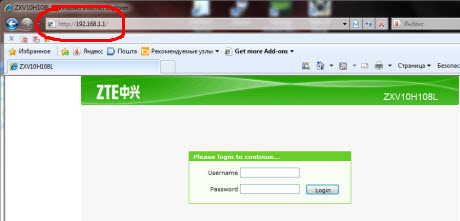
Как видим, все получилось! Мы только что сами отремонтировали очередное устройство и (что важно) затратили на это совсем мало средств и времени. Но еще более важным является понимание того, что когда не работает модем, то это не повод его выбрасывать или нести в сервисный центр. Некоторые вещи нам, как сам себе админам и ремонтникам вполне по силам сделать самим!
Подключить модем «Билайн» к ноутбуку или ПК несложно, но в зависимости от модели модема интерфейс управления может быть различным.
Если у вас «3G Модем E 3131»
Чтобы включить модем и начать с ним работать, интерфейс нужно установить на компьютер. Подробнее смотрите в «обучающем видео».
Если у вас «3G Модем MF667»
Для работы с данным модемом существует два варианта установки интерфейса, в зависимости от модели:
- Через компьютер
Используя специальную программу, подробнее смотрите «обучающее видео».
- Через веб-интерфейс
Используя веб-приложение, реализованное в веб-браузере. Подробнее в инструкции ниже.
Поздравляем, вы смогли сами подключить интернет «Билайн» к вашему компьютеру!
Технические вопросы
Процесс установки максимально прост. Ознакомиться с процессом установки, настройки и использования можно в прилагаемой в комплекте к USB-модему инструкции. Процесс установки USB-модема состоит из простых шагов:
- Вставьте SIM-карту, которую вы получили в комплекте, в модем.
- Соедините модем с любым USB-разъемом компьютера.
- После этого в течение 30 секунд автоматически запустится программа установки ПО USB-модем «Билайн». Если этого не произошло, откройте Flash-диск модема и запустите файл установки «вручную» как описано в инструкции.
- После установки программы нажмите на значок программы USB-модем «Билайн», который появится среди остальных значков на рабочем столе компьютера.
- Программа попросит вас активировать стартовый баланс. После активации стартового баланса ночью, следующей за днем активации стартовой суммы, произойдет списание ежемесячного платежа. До этого момента оплата удаленного соединения будет производиться помегабайтно в соответствии с вашим тарифным планом.
Характерными признаками того, что модем не определяется как USB-устройство, могут быть:
- индикатор на модеме не горит,
- не появляется сообщение о новом оборудовании,
- в разделе «Мой компьютер» не определяется новый съемный носитель.
Вероятные причины того, что модем не определяется:
- недостаточное для модема питание на USB-разъеме,
- антивирус закрывает доступ к новому устройству,
- модем неисправен,
- сбой операционной системы.
Существуют такие пути устранения проблемы:
- Переставьте модем в другой USB-разъем (желательно подключать без использования USB-шнура, хаба или в разъемы на задней панели системного блока).
- Проверьте питание (для ноутбуков).
- Временно отключите антивирусную защиту (особенно актуально для Касперского), затем отключите модем и подключите заново.
- Проверьте работу модема на другом компьютере (с целью уточнения источника проблемы — либо модем неисправен, либо компьютер).
- Откройте Диспетчер устройств, найдите раздел «Контроллеры универсальной последовательной шины USB» (для Microsoft Windows XP) либо «Контроллеры USB» (для Microsoft Windows Vista, Microsoft Windows 7), удалите пункт Составное USB-устройство (USB Mass Storage Device).
- Перезагрузите компьютер.
Отключите Антивирус, проверьте наличие съемного диска Beeline в «Моем компьютере»: откройте папку «Мой компьютер», найдите съёмный дисковод, щёлкните правой клавишей мыши и в раскрывающемся меню выберите пункт «Открыть». Если диск открылся, найдите файл Setup.exe либо Autorun.exe и запустите его. При их отсутствии, «очистите» компьютер от остатков предыдущих программ самостоятельно.
Настройка сети 3G осуществляется в несколько шагов:
- Запустить приложение (или ссылку) для управления USB-модемом
- Перейти в раздел «Настройки»
- Выбрать пункт «Настройки сети»
- Выставить «Режим выбора сети» — «Автоматически»
- Выставить «Приоритет выбора сети» — Только «3G» (или «WCDMA(UMTS)»)
- Нажать кнопку «Сохранить».
Вы можете пользоваться USB-модемом «Билайн» в любом месте зоны действия сети «Билайн».
USB-модем можно одновременно подключить к одному компьютеру. Это не зависит от того, где он находится: на работе, дома или за городом. Одновременно в одном месте подключить несколько компьютеров к интернету вы можете с помощью 3G/4G Wi-Fi-роутера.
Данное устройство получает интернет из сети 3G/4G и распределяет его с помощью Wi-Fi точки доступа. С 3G/4G Wi-Fi-роутером одновременно могут работать до 5 устройств.
Не рекомендуется использование разных модемов на одном компьютере без деинсталляции программного обеспечения и драйверов. Совместное использование USB-модемов на одном компьютере может привести к конфликту программного обеспечения, драйверов и устройств в операционной системе, установленной на ваш компьютер.
Модемы различаются по внешнему виду и имеют незначительные отличия в интерфейсе приложения, которое устанавливается на рабочий компьютер. Технические характеристики модемов ZTE и Huawei одного класса сходны.
Мы не гарантируем совместимость USB-модема «Билайн» с OC Linux. Информация о совместимости USB-модема с различными операционными системами размещена на упаковке и в справочнике абонента.
Для настройки программного обеспечения модема воспользуйтесь инструкцией в разделе «Модемы и настройки» .
Список операционных систем (ОС), с которыми работает программное обеспечение (ПО) USB-модема, указан на упаковке и в инструкции, прилагаемой к USB-модему. Если ОС вашего компьютера отсутствует в списке, то корректная работа USB-модема не гарантируется. В этой ситуации необходимо обновить версию программного обеспечения модема до версии, в которой присутствует поддержка вашей ОС или приобрести новый USB-модем, в случае если техническая поддержка вашей модели USB-модема прекращена.
Кнопка «Подключить» может быть неактивна, если установлено два USB-порта и приоритетным выбран не тот порт, к которому подключен модем.
Переподключите модем в другой разъем USB, откройте заново программу USB-модем «Билайн».
Для устранения разрывов соединения необходимо переключить режим (тип) сети (2G/3G) в разделе «Настройки». Если разрывы соединения происходят в обоих стандартах, требуется обратиться в сервисный центр для тестирования модема.
Ошибка «-4» . Попытка активировать стартовую сумму, но на SIM-карте нет стартовой суммы. Чтобы не возникала данная ошибка, нужно прекратить активировать стартовую сумму (нажать отмену) и далее действовать по инструкции (подключиться, используя активный профиль).
Ошибка 4 . см. ошибка «-4»
Ошибка 5 . Часто появление ошибки №5 при подключении к интернету связано с активной функцией «Анти-дозвон» в Настройках антивируса «Касперский» (или аналогичного). Отключите эту функцию. Если это не помогло, переустановить программу «USB-Модем Билайн».
Ошибка 57 . см. ошибка «-4»
Ошибка 619, 628 . Устройство находится вне зоны действия сети или услуга передачи данных не поддерживается данной SIM-картой. Для устранения переключите режим (тип) сети (2G/3G) в разделе «Настройки».
Ошибки 718, 720 . Сбой протокола TCP/IP . Не удается подключиться к удаленному компьютеру. Возможно, потребуется изменение сетевой настройки. Для устранения необходима переустановка или восстановление операционной системы.
Ошибка 633,797 . Модем или другое устройство связи уже используется, либо не настроено. Для ошибки 797: Не удалось подключиться, поскольку модем не найден или занят.
Для устранения необходимо переустановить программу «USB-Модем Билайн» или переустановить драйвер модема.
Ошибка 678 . Удаленный компьютер не отвечает. Нажмите кнопку Дополнительно или обратитесь в центр поддержки за помощью, указав номер ошибки.
Для устранения переключите режим (тип) сети (2G/3G) в разделе «Настройки».
Ошибка 692 . В модеме или другом устройстве связи произошла аппаратная ошибка (692).
Устранение: переустановить драйвер модема. Примечание: при частом появлении необходимо проверить модем на другом компьютере (подключить модем к другому компьютеру и проверить его работу) или обратиться в сервисный центр.
Ошибка 0x84000011 . Для устранения проверить, какая точка доступа открыта на SIM. В интерфейсе программы вписать верную APN.
Карта передачи данных уже используется. Такая ошибка возникает, если подключение установлено и происходит повторная попытка установки соединения (либо процесс не отвечает). Необходимо перезагрузить компьютер, либо найти свернутое подключение в панели задач.
Не удается подключиться с профилем … см. «ошибка 619 »
Неверные настройки профиля или APN см. «ошибка 619 »
Неопределенная ошибка 5 . см. «ошибка 5»
Отключите Защиту антивируса . см. «ошибка 5»
Поднимите трубку и наберите номер или попросите это сделать оператора . В этом случае необходима настройка Windows. Нажмите Пуск/Панель управления, Сетевые подключения/ Дополнительно (вверху) и снимите отметку с пункта «Набор номера через оператора».
Набор номера не удался .
Возникает на универсальных модемах других компаний, в программе управления модемом, неверно прописано APN. Выберите пункт «Смена APN» и следуйте рекомендациям.
Access violation . Появляется одно или несколько окон с надписью Access violation.
Для устранения переустановите программу «USB-модем Билайн». При установке выберите другое размещение конечной папки, то есть, если раньше модем был установлен на диске C, то выбрать диск D, если диск один, то изменить папку установки.
Необходимо полностью удалить программное обеспечение, настройки, драйверы USB-модема, использовавшегося ранее.
Если программа, установленная к предыдущему модему, уже удалена, то необходимо очистить операционную систему от временных файлов и настроек, внесенных программным обеспечением предыдущего модема. Сделать это можно самостоятельно (если вы опытный пользователь персонального компьютера), вручную или воспользоваться специальными программами для очистки операционной системы от неиспользуемых файлов и программ.
В случае, если это не поможет, требуется переустановить операционную систему на компьютере.
- Отключить новый модем и удалить программное обеспечение нового модема.
- Перезагрузить персональный компьютер.
- Удалить программное обеспечение старого модема (модем должен быть отключен).
- Перезагрузить программное обеспечение.
- Повторно установить программное обеспечение нового модема согласно прилагаемой к нему инструкции.
- Перезагрузить компьютер и продолжить работу.
- для Windows ХР: Пуск — Панель управления — Переход к классическому виду — Установка и удаление программ — «USB-модем «Билайн» — Удалить.
- для Windows 7 и Vista: Пуск — Панель управления — Классический вид — Программы и компоненты — «USB-модем «Билайн» — Удалить.
Пути исправления ошибки при установке драйверов:
- отключите модем,
- перезагрузите компьютер,
- откройте Диспетчер устройств, найдите раздел «Контроллеры универсальной последовательной шины USB» (для Microsoft Windows XP) либо «Контроллеры USB» (для Microsoft Windows Vista, Microsoft Windows 7), удалите пункт Составное USB-устройство (USB Mass Storage Device).
- отключите модем,
- удалите программное обеспечение через Панель управления/Установка и удаление программ,
- установите программное обеспечение заново.
Для Microsoft Windows 7:
- правой клавишей мыши щелкните на значке «Мой компьютер», выберите в раскрывающемся меню пункт «Управление»,
- в открывшемся окне откройте «Диспетчер Устройств», далее — «Другие Устройства». Обычно при некорректной установке драйверов пунктов будет 3 и они будут выделены желтым восклицательным знаком. Щелкните правой клавишей мыши на последний пункт и выберите «Обновить драйвер»,
- затем выберите «Поиск драйвера на этом компьютере». Нажмите «Обзор», укажите путь к установочной папке (по умолчанию С:\Program Files\Мобильный офис либо название модема, например, ZTE\Drivers),
- нажмите «Далее» и повторите операцию с оставшимися двумя драйверами.
Важно! Если при обновлении драйвера Microsoft Windows 7 выдает ошибку, необходимо скачать драйверы с сайта.
Почему выключается компьютер при подключении модема МТС и БИЛАЙН

Возможно это проблема южного моста материнской платы. При работе обычно флешки происходит тоже самое?
Никита
Смарт-Троникс
Это происходит на этапе подключения модемов в USB порт или при выходе в интернет?
Никита
Это происходит при подключения модема к USB-разъёму.
Смарт-Троникс
При подключении модему требуется больше энергии с порта, вот материнская плата и выключается, поскольку напряжения недостаточно. Возможно поможет внешний USB хаб с дополнительным питанием. 
При выходе в интернет.
Смарт-Троникс
Возможно проблема аналогичная, но лучше проверить систему на вирусы https://smartronix.ru/poleznyie-ssyilki.
Оставить комментарий
Свежие комментарии
- SMARTRONIX.RU пишет в Здравствуйте,взломали страницу и поменяли пароль ,что делать Здравствуйте. Ознакомьтесь с официальной справкой Google по восстановлению доступа.
- Макс пишет в Здравствуйте,взломали страницу и поменяли пароль ,что делать Здравствуйте. Меня взломали и теперь я не могу зайти на свой аккаунт в Google. Ну вот я ввожу свою п…
- SMARTRONIX.RU пишет в Куда со счёта пропадают ОК? Добрый день. Напишите в официальную поддержку Одноклассников, они разбираются с подобными случаями.
Навигатор по сайту
smartronix.ru © 2011-
Копирование материалов сайта разрешено только при размещении обратной ссылки
Ознакомьтесь с политикой обработки персональных данных. Наш сайт использует файлы cookie.